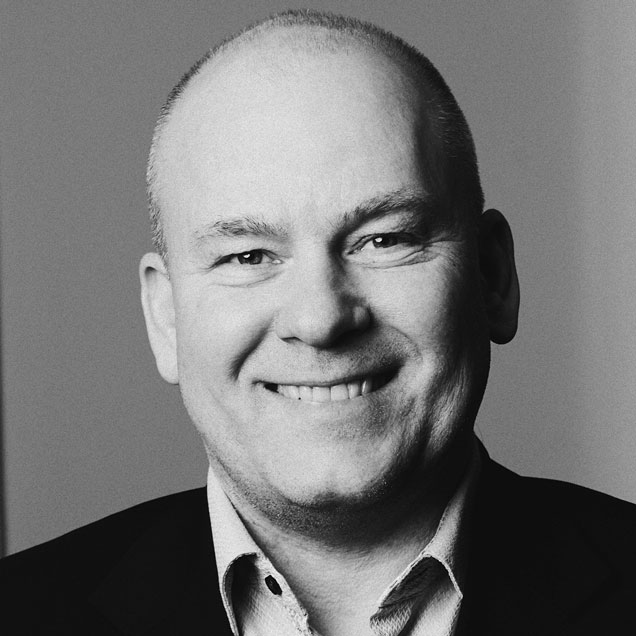Event viewer

Enkel overvåking av Lasernet
Har du et annet monitorprogram enn Lasernet? Og vil du vite hvordan du kan slå alarm og raskt gripe inn hvis en jobb har mislyktes i Lasernet?
Med Event viewer kan du overvåke Lasernet Server fra en vanlig Windows-server.
Med Lasernet Output Management kan du la Lasernet logge hendelser i Event Viewer på serveren. Hvis du har et eksternt verktøy som overvåker serverens hendelseslogg, kan du konfigurere Lasernet til også å legge til logger i Event Viewer. Det trenger ikke å være feilmeldinger, det kan også være varsler når noe er ferdig.
Bli varslet hvis noe går galt
Med det eksterne monitorprogrammet kan du overvåke Event viewer på serveren.
Hvis det oppstår en feil, sender Event viewer deg en melding om hva feilen er og hvor du kan rette den – og du har verktøyene du trenger for å overvåke den. Dette kan være hvis en jobb har mislyktes, en skriver ikke fungerer eller du ikke kan skrive ut.

Hvordan gjør du det?
Gå til serveren og fanen Logger i konfigurasjonen. Finn fanen events og aktiver “Store EventLog messages in Windows Event log”. Etter dette Commit og Deploy Lasernet-konfigurasjonen:
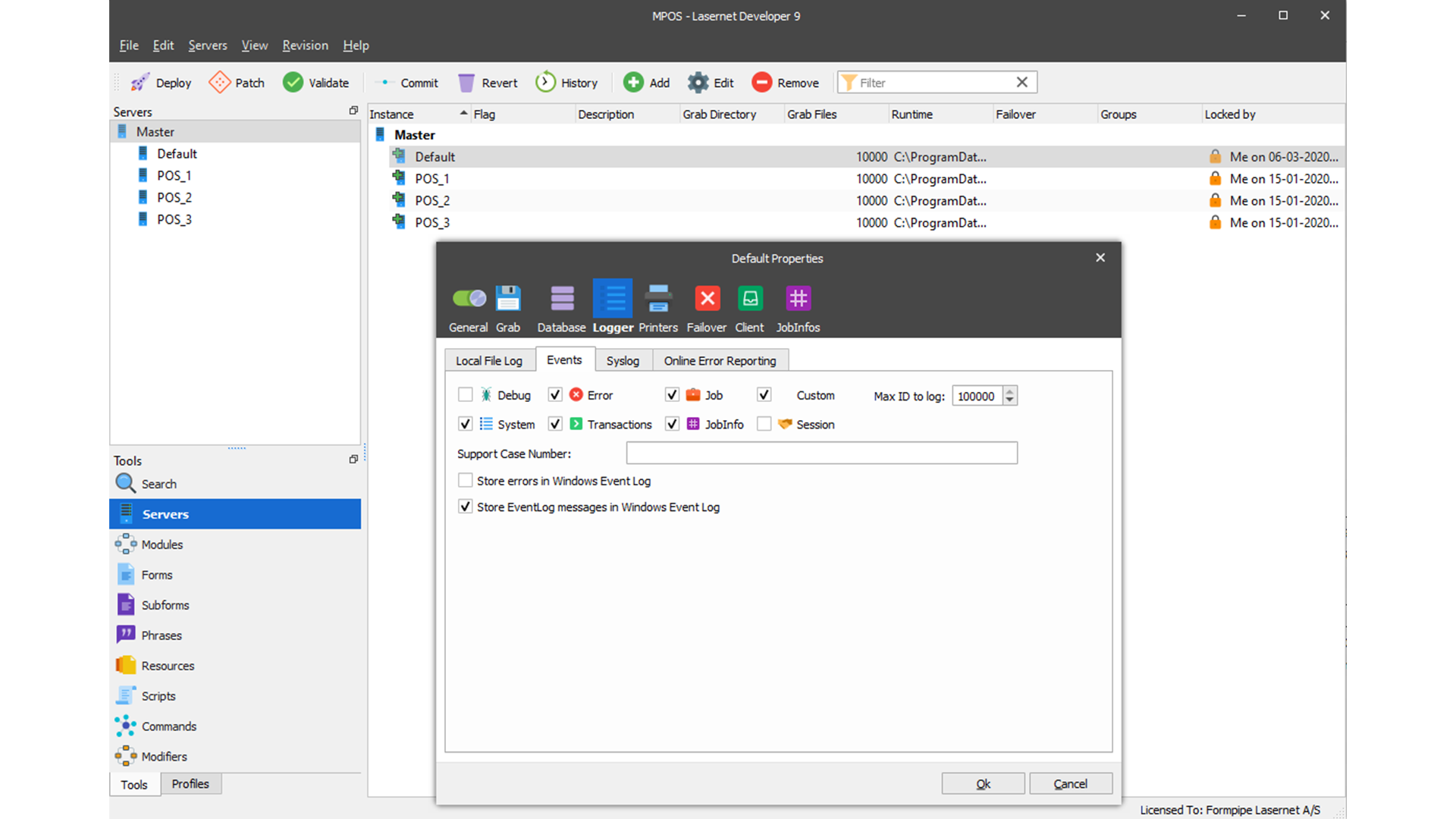
Eksempel på feil fra Lasernet Monitor som logges i Event Viewer
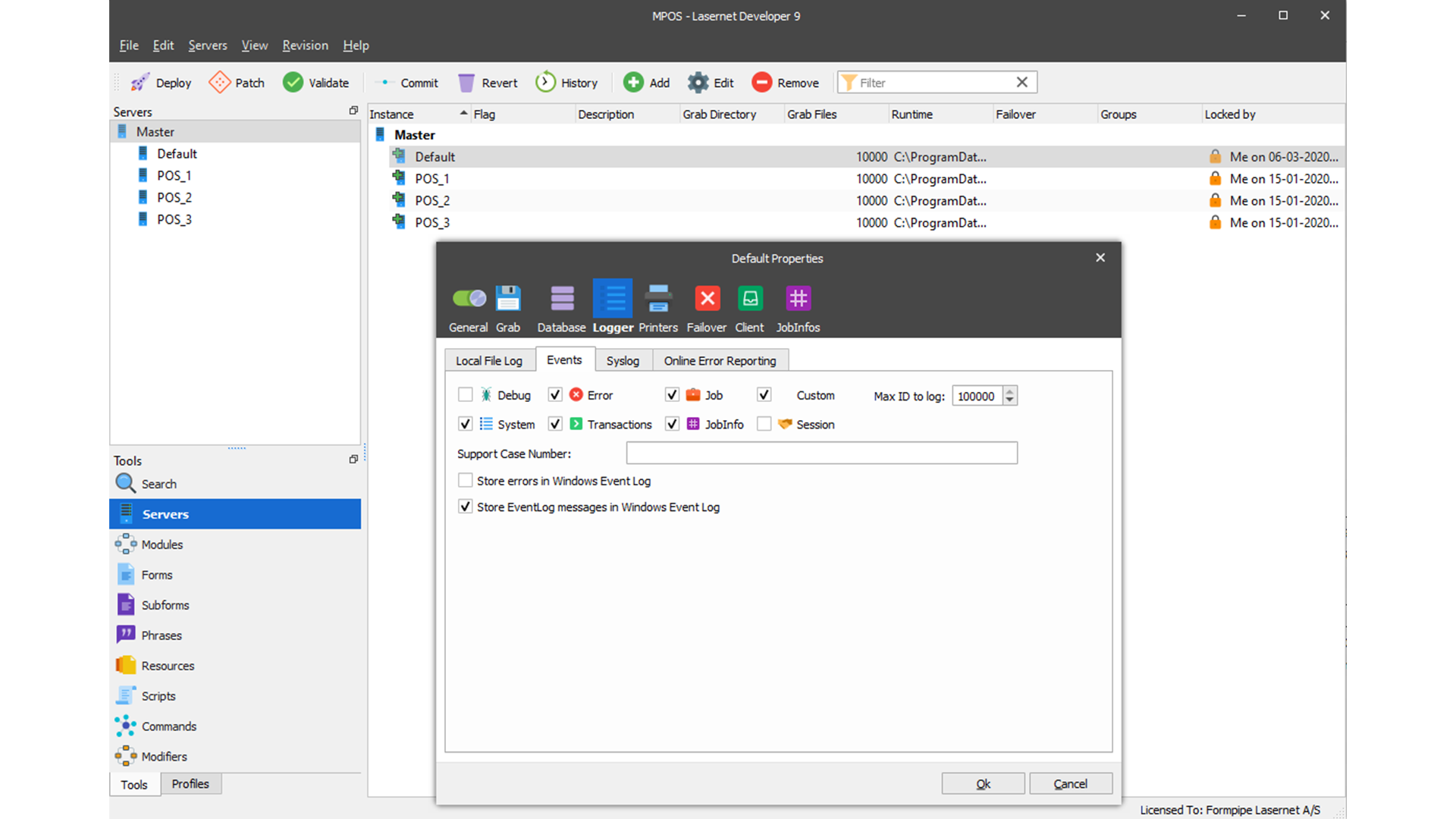
Et annet event med Lasernet er Dynamics 365 FO Lasernet Cloud Print.
Her kan du legge til Lasernet Cloud Print Connector-loggen i Event Viewer.
Denne funksjonen er spesifikk for D365 FO. Det er samme funksjon som ovenfor, men med dette verktøyet kan du overvåke Cloud utskriftene dine. Du har også mulighet til å hente eventuelle feil inn i event vieweren fra vores Lasernet Cloud Print connector.
Slik gjør du det:
- Åpne Event Viewer på datamaskinen der Lasernet Cloud Print Connector er installert og der du vil overvåke loggen.
- Høyreklikk på Custom Views og velg Create Custom View.
- Velg By source, og i rullegardinlisten Event sources velger du Lasernet Cloud Print Connector hvis du kjører den som en tjeneste, eller Lasernet Cloud Print Connector UI hvis du kjører den som en bruker.
- Klikk hvor som helst i vinduet Create Custom View for å lukke rullegardinlisten.
- Klikk på Lukk.
- Gi det nye filteret et navn, og klikk på OK.
- Nå blir alt logget i Event Viewer.
Vil du vite mer om mulighetene med en dokumenthåndteringsløsning fra Tabellae og hvordan vi kan hjelpe din organisasjon?
Send meg en e-post, så tar jeg kontakt med deg for å avtale et tidspunkt for en veiledningssamtale som passer deg.